Энэ хичээлээр Excel програмыг ашиглах явцад бараг өдөр бүр тохиолддог асуудлуудыг авч үзнэ. Хүснэгтэд өгөгдлүүдийг хэрхэн оруулах тэдгээрийг засварлах аргуудаас гадна өгөгдөл оруулах ажиллагааг хөнгөвчлөх аргуудтай танилцана. Өгөгдөлтэй ажиллах ихэнх ажиллагаа нь эхлээд тэдгээрийн байрлах нүд эсвэл хэсгийг сонгохоос эхэлдэг. Нүд болон хэсгийг хэрхэн сонгох аргуудыг авч үзье.
Нүдийг сонгох
Нүдийг сонгон түүнийг идэвхижүүлэхэд дараах аргуудыг хэрэглэнэ.
- Сумтай товчнуудыг ашиглан хүснэгтийн курсор (заагчийг) нүдэнд байрлуулах
- Нүдэн дээр хулганы заагчийг аваачаад зүүн товчийг дарах. (зүүн даралт)
- Home -> Editing -> Find & Select товчийг дарна гарч ирэх цэснээс Go To командыг өгөх эсвэл <F5> товч эсвэл <Ctrl + G> хослолыг даран гарч ирэх Go To цонхны Reference талбарт нүдний хаягийг өгөөд дараа нь OK товчийг дарах
Нүд өргөн хар хүрээтэй болж түүний хаяг Name Box - т харагдана.
Материалыг тусгай эрхтэй хэрэглэгч үзнэ.
request_quoteТусгай эрх авах




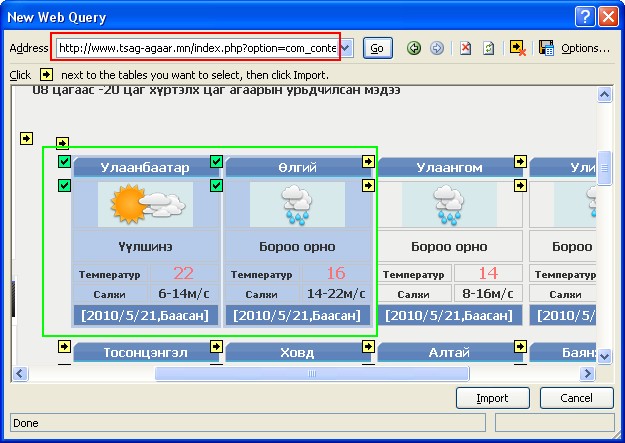
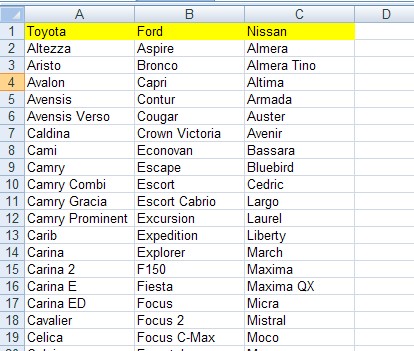
 тэгшитгэлийг бод
тэгшитгэлийг бод тэгшитгэлийн хамгийн бага эерэг шийдийг ол.
тэгшитгэлийн хамгийн бага эерэг шийдийг ол.